Grub-gfx: Unterschied zwischen den Versionen
Keine Bearbeitungszusammenfassung |
Dirk (Diskussion | Beiträge) stil., cleanup, wikif., interwiki |
||
| Zeile 1: | Zeile 1: | ||
Dieser Artikel beschreibt wie man seinen [[GRUB]] aufpeppen kann, so wie man es evtl. schon von einigen anderen Distributionen kennt z.B. Gentoo und Debian. | Dieser Artikel beschreibt wie man seinen [[GRUB]] aufpeppen kann, so wie man es evtl. schon von einigen anderen Distributionen kennt z.B. Gentoo und Debian. | ||
| Zeile 5: | Zeile 4: | ||
==Installation== | ==Installation== | ||
Das entsprechende Paket ist im „community“-Repostitory vorhanden und kann aus diesem mittels [[Pacman]] installiert werden | |||
pacman -Sy grub-gfx | pacman -Sy grub-gfx | ||
Nach der installation des Paketes muss der Bootloader mittels <code>grub-install /dev/sdX</code> installiert werden, wobei <code>SDX</code> für die Festplatte steht, von der gebootet werden soll. | |||
installiert. | |||
==Konfiguration== | ==Konfiguration== | ||
| Zeile 17: | Zeile 14: | ||
Das Backup wieder einspielen: | Das Backup wieder einspielen: | ||
# cp /boot/grub/menu.lst.pacsave /boot/grub/menu.lst | # cp /boot/grub/menu.lst.pacsave /boot/grub/menu.lst | ||
Die entsprechende Zeile in der <code>menu.lst</code> hinzufügen, | Die entsprechende Zeile in der <code>menu.lst</code> hinzufügen, | ||
Änderungen '''ohne /boot Partition''': | Änderungen '''ohne /boot Partition''': | ||
[…] | |||
timeout 30 | timeout 30 | ||
default 0 | default 0 | ||
'''splashimage /boot/grub/splash.xpm.gz''' | '''splashimage /boot/grub/splash.xpm.gz''' | ||
color light-blue/black light-cyan/blue | color light-blue/black light-cyan/blue | ||
[…] | |||
Änderungen '''mit /boot Partition''':[[Bild:Arch.gif|thumb|200px|GRUB-GFX Archlinux]] | Änderungen '''mit /boot Partition''':[[Bild:Arch.gif|thumb|200px|GRUB-GFX Archlinux]] | ||
[…] | |||
timeout 30 | timeout 30 | ||
default 0 | default 0 | ||
'''splashimage /grub/splash.xpm.gz''' | '''splashimage /grub/splash.xpm.gz''' | ||
color light-blue/black light-cyan/blue | color light-blue/black light-cyan/blue | ||
[…] | |||
Nach einem Neustart des PC | |||
Nach einem Neustart des PC zeigt GRUB nun ein Hintergrundbild an. | |||
==Eigene Themes erstellen== | ==Eigene Themes erstellen== | ||
GRUB-GFX benutzt gzip komprimierte xpm-Bilder in der Größe '''640x480''' Pixel mit maximal '''14 Farben'''. | GRUB-GFX benutzt gzip komprimierte xpm-Bilder in der Größe '''640x480''' Pixel mit maximal '''14 Farben'''. | ||
===Mit GIMP erstellen=== | ===Mit GIMP erstellen=== | ||
Als Vorlagen 640x480 auswählen, ansonsten die Größe selbst eintragen. | Als Vorlagen 640x480 auswählen, ansonsten die Größe selbst eintragen. | ||
Sobald das Bild fertig ist muss man es noch auf 14 Farben bringen. Dazu klickt man mit rechts auf das Bild, | Sobald das Bild fertig ist muss man es noch auf 14 Farben bringen. Dazu klickt man mit rechts auf das Bild, „Bild → Modus → Indiziert“ | ||
In diesem Menü lässt man die Voreinstellung für <code>Optimale Palette erzeugen</code> aktiv, man muss nur die 256 durch 14 ersetzen und anschließend auf <code>Umwandeln</code> klicken. | |||
Danach das Bild als xpm-Datei Abspeichern. | |||
Die DATEINAME.xpm jetzt noch als gzip packen. In die Konsole wechseln und in das entsprechende Verzeichnis, wo DATEINAME.xpm liegt. | |||
# gzip DATEINAME.xpm | # gzip DATEINAME.xpm | ||
Neue Datei <code>DATEINAME.xpm.gz</code>, die Ursprungsdatei gibt es nicht mehr. | |||
Als root die <code>DATEINAME.xpm.gz</code> ins richtige GRUB-Verzeichnis verschieben. Falls man boot noch nicht gemountet hat sollte man es nun mounten. | |||
# mv PFAD_ZUM_BILD/DATEINAME.xpm.gz /boot/grub/ | # mv PFAD_ZUM_BILD/DATEINAME.xpm.gz /boot/grub/ | ||
Jetzt noch die <code>menu.lst</code> ändern, wie unter [[#Konfiguration]] beschrieben. | Jetzt noch die <code>menu.lst</code> ändern, wie unter [[#Konfiguration]] beschrieben. | ||
===Fertige Bilder konvertieren=== | ===Fertige Bilder konvertieren=== | ||
Im Paket < | Im Paket <code>imagemagick</code> befindet sich das Programm <code>convert</code>, damit lassen sich fertige Bilder konvertieren. | ||
# pacman -Sy imagemagick | # pacman -Sy imagemagick | ||
Datei in xpm umwandeln und packen | Datei in xpm umwandeln und packen | ||
convert -colors 14 -resize 640x480 bild.png bild.xpm && gzip DATEINAME.xpm | convert -colors 14 -resize 640x480 bild.png bild.xpm && gzip DATEINAME.xpm | ||
Als root die <code>DATEINAME.xpm.gz</code> ins richtige GRUB-Verzeichnis zu verschieben. Falls man boot noch nicht gemountet hat sollte man es nun mounten. | |||
# mv PFAD_ZUM_BILD/DATEINAME.xpm.gz /boot/grub/ | # mv PFAD_ZUM_BILD/DATEINAME.xpm.gz /boot/grub/ | ||
Jetzt noch die <code>menu.lst</code> ändern, wie unter [[#Konfiguration]] beschrieben. | Jetzt noch die <code>menu.lst</code> ändern, wie unter [[#Konfiguration]] beschrieben. | ||
==Splash-Bilder== | ==Splash-Bilder== | ||
* [http://www.gnome-look.org/content/show.php?content=77116 Arch Linux GRUB Theme] - von [http://bbs.archlinux.org/profile.php?id=14836 valnour] aus dem englischen Forum | |||
* [http://www.gnome-look.org/content/show.php?content=77116 Arch Linux GRUB Theme] - von [http://bbs.archlinux.org/profile.php?id=14836 valnour] aus dem englischen | |||
* [http://www.schultz-net.dk/grub.html Jesper Schultz Grub SplashImages] - 35 Stück | * [http://www.schultz-net.dk/grub.html Jesper Schultz Grub SplashImages] - 35 Stück | ||
* [http://schragehome.de/splash/ Klaus-Peter Schrage GRUB splash images] - 13 Stück | * [http://schragehome.de/splash/ Klaus-Peter Schrage GRUB splash images] - 13 Stück | ||
| Zeile 87: | Zeile 85: | ||
==Siehe auch== | ==Siehe auch== | ||
* [[GRUB]] | * [[GRUB]] | ||
* [[GRUB2]] | * [[GRUB2]] | ||
==Weblinks== | ==Weblinks== | ||
* [http://www.gnu.org/software/grub/ Homepage von GRUB] {{sprache|en}} | * [http://www.gnu.org/software/grub/ Homepage von GRUB] {{sprache|en}} | ||
[[Kategorie:Bootloader]] | [[Kategorie:Bootloader]] | ||
[[en:grub-gfx]] | |||
Version vom 21. April 2010, 03:42 Uhr
Dieser Artikel beschreibt wie man seinen GRUB aufpeppen kann, so wie man es evtl. schon von einigen anderen Distributionen kennt z.B. Gentoo und Debian.

Installation
Das entsprechende Paket ist im „community“-Repostitory vorhanden und kann aus diesem mittels Pacman installiert werden
pacman -Sy grub-gfx
Nach der installation des Paketes muss der Bootloader mittels grub-install /dev/sdX installiert werden, wobei SDX für die Festplatte steht, von der gebootet werden soll.
Konfiguration
GRUB-GFX erstellt bei der Installation eine komplett neue menu.lst. Entweder passt man diese auf seine Bedürfnisse an oder der etwas elegantere Weg, man kopiert das Backup zurück und passt nur eine Zeile an.
Das Backup wieder einspielen:
# cp /boot/grub/menu.lst.pacsave /boot/grub/menu.lst
Die entsprechende Zeile in der menu.lst hinzufügen,
Änderungen ohne /boot Partition:
[…] timeout 30 default 0 splashimage /boot/grub/splash.xpm.gz color light-blue/black light-cyan/blue […]
Änderungen mit /boot Partition:
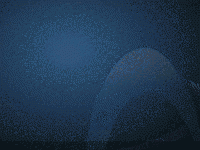
[…] timeout 30 default 0 splashimage /grub/splash.xpm.gz color light-blue/black light-cyan/blue […]
Nach einem Neustart des PC zeigt GRUB nun ein Hintergrundbild an.
Eigene Themes erstellen
GRUB-GFX benutzt gzip komprimierte xpm-Bilder in der Größe 640x480 Pixel mit maximal 14 Farben.
Mit GIMP erstellen
Als Vorlagen 640x480 auswählen, ansonsten die Größe selbst eintragen.
Sobald das Bild fertig ist muss man es noch auf 14 Farben bringen. Dazu klickt man mit rechts auf das Bild, „Bild → Modus → Indiziert“
In diesem Menü lässt man die Voreinstellung für Optimale Palette erzeugen aktiv, man muss nur die 256 durch 14 ersetzen und anschließend auf Umwandeln klicken.
Danach das Bild als xpm-Datei Abspeichern.
Die DATEINAME.xpm jetzt noch als gzip packen. In die Konsole wechseln und in das entsprechende Verzeichnis, wo DATEINAME.xpm liegt.
# gzip DATEINAME.xpm
Neue Datei DATEINAME.xpm.gz, die Ursprungsdatei gibt es nicht mehr.
Als root die DATEINAME.xpm.gz ins richtige GRUB-Verzeichnis verschieben. Falls man boot noch nicht gemountet hat sollte man es nun mounten.
# mv PFAD_ZUM_BILD/DATEINAME.xpm.gz /boot/grub/
Jetzt noch die menu.lst ändern, wie unter #Konfiguration beschrieben.
Fertige Bilder konvertieren
Im Paket imagemagick befindet sich das Programm convert, damit lassen sich fertige Bilder konvertieren.
# pacman -Sy imagemagick
Datei in xpm umwandeln und packen
convert -colors 14 -resize 640x480 bild.png bild.xpm && gzip DATEINAME.xpm
Als root die DATEINAME.xpm.gz ins richtige GRUB-Verzeichnis zu verschieben. Falls man boot noch nicht gemountet hat sollte man es nun mounten.
# mv PFAD_ZUM_BILD/DATEINAME.xpm.gz /boot/grub/
Jetzt noch die menu.lst ändern, wie unter #Konfiguration beschrieben.
Splash-Bilder
- Arch Linux GRUB Theme - von valnour aus dem englischen Forum
- Jesper Schultz Grub SplashImages - 35 Stück
- Klaus-Peter Schrage GRUB splash images - 13 Stück
- Grub Splash Images - 9 Stück